jupyter notebook 是数据分析和科学计算的强大工具。1) 它允许用户加载、处理和可视化数据。2) 支持多种编程语言和 markdown 格式的文本输入。3) 通过内联图表展示数据分析结果,提高了数据可视化的直观性和便捷性。
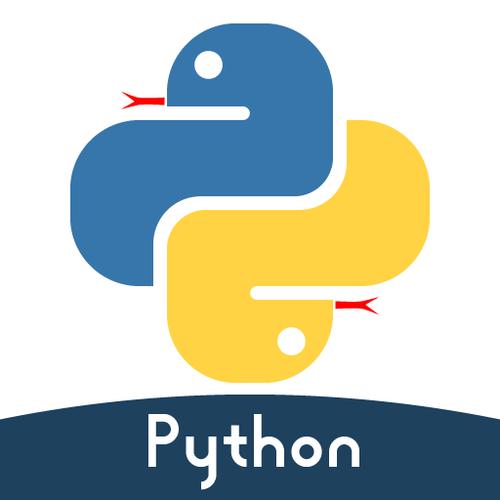
引言
在数据分析和科学计算领域,Jupyter Notebook 是一个不可或缺的工具。它不仅让代码执行变得直观,还能将代码、文本和图表融合在一起,形成一个完整的分析报告。今天,我想带你入门 Jupyter Notebook,通过一个实际的数据分析可视化案例来展示它的强大功能。通过这篇文章,你将学会如何使用 Jupyter Notebook 进行数据加载、处理和可视化,并掌握一些实用的技巧和最佳实践。
基础知识回顾
Jupyter Notebook 是基于 web 的交互式计算环境,支持多种编程语言,如 python、R 等。它允许用户编写和运行代码,查看结果,并在同一文档中添加说明性文本和图表。它的优势在于可以实时看到代码执行的结果,这对于数据分析和探索性数据分析(EDA)来说非常有用。
在开始我们的案例之前,确保你已经安装了 Jupyter Notebook。如果你使用的是 Anaconda 环境,Jupyter Notebook 已经默认包含在内。你可以通过命令行输入 jupyter notebook 来启动它。
核心概念或功能解析
Jupyter Notebook 的功能与作用
Jupyter Notebook 不仅是一个代码执行环境,更是一个集成化的数据分析平台。它支持 Markdown 格式的文本输入,这意味着你可以在代码块之间插入富文本内容,包括标题、列表、图片和数学公式等。此外,Jupyter Notebook 还支持内联图表,这使得数据可视化变得非常直观和方便。
import matplotlib.pyplot as plt import numpy as np # 生成数据 x = np.linspace(0, 10, 100) y = np.sin(x) # 绘制图表 plt.plot(x, y) plt.title('Sine Wave') plt.xlabel('x') plt.ylabel('sin(x)') plt.show()
上面的代码展示了如何在 Jupyter Notebook 中使用 matplotlib 绘制一个简单的正弦波图表。你可以看到,图表会直接显示在代码块下面,这对于数据分析和展示非常方便。
工作原理
Jupyter Notebook 的核心是 ipython 内核,它负责执行代码并返回结果。每个代码块(cell)都可以独立运行,这使得你可以逐步构建和测试你的代码。当你运行一个代码块时,IPython 内核会执行代码并将结果返回给 Jupyter Notebook 界面。此外,Jupyter Notebook 还支持魔法命令(magic commands),这些命令可以帮助你执行一些特殊的操作,比如 %matplotlib inline 可以将图表内联显示。
使用示例
基本用法
让我们通过一个实际的案例来展示 Jupyter Notebook 的基本用法。我们将使用一个公开的数据集——泰坦尼克号乘客数据,来进行一些基本的数据分析和可视化。
import pandas as pd import seaborn as sns import matplotlib.pyplot as plt # 加载数据 titanic = pd.read_csv('titanic.csv') # 查看数据的前几行 titanic.head()
这段代码展示了如何加载数据并查看数据的前几行。Jupyter Notebook 会将 head() 方法的输出直接显示在代码块下面,这样你就可以快速浏览数据的结构和内容。
高级用法
现在,让我们深入一些,进行更复杂的数据分析和可视化。我们将探讨泰坦尼克号乘客的生存率与性别、年龄的关系。
# 计算生存率与性别的关系 survival_by_sex = titanic.groupby('Sex')['Survived'].mean() # 绘制柱状图 plt.figure(figsize=(10, 6)) sns.barplot(x=survival_by_sex.index, y=survival_by_sex.values) plt.title('Survival Rate by Sex') plt.xlabel('Sex') plt.ylabel('Survival Rate') plt.show() # 计算生存率与年龄的关系 plt.figure(figsize=(10, 6)) sns.histplot(data=titanic, x='Age', hue='Survived', multiple='stack', kde=True) plt.title('Survival Rate by Age') plt.xlabel('Age') plt.ylabel('Count') plt.show()
这段代码展示了如何使用 pandas 和 seaborn 库进行数据分析和可视化。我们首先计算了不同性别的生存率,并用柱状图展示。然后,我们绘制了一个直方图,显示了不同年龄段的生存情况。这两个图表帮助我们更直观地理解数据。
常见错误与调试技巧
在使用 Jupyter Notebook 时,可能会遇到一些常见的错误,比如数据加载失败、图表无法显示等。以下是一些调试技巧:
- 数据加载失败:确保你的数据文件路径正确,并且文件格式与代码中指定的格式一致。你可以使用 os.path 模块来检查文件路径是否正确。
- 图表无法显示:确保你已经运行了 %matplotlib inline 魔法命令,并且你的代码中没有语法错误。你可以尝试重新启动内核并重新运行所有代码块。
性能优化与最佳实践
在使用 Jupyter Notebook 进行数据分析时,有一些性能优化和最佳实践值得注意:
- 数据处理优化:对于大型数据集,尽量使用 pandas 的高效函数,如 groupby、apply 等,避免使用循环操作。
- 图表优化:在绘制图表时,合理选择图表类型和参数,避免过度绘制导致性能下降。例如,使用 seaborn 库的 sns.set_style(‘whitegrid’) 可以简化图表背景,提高可读性。
- 代码组织:将相关代码组织成函数或模块,提高代码的可重用性和可维护性。你可以在 Jupyter Notebook 中使用 %%writefile 魔法命令将代码保存到外部文件中。
通过这个案例教学,你应该已经掌握了 Jupyter Notebook 的基本用法和一些高级技巧。希望你能在自己的数据分析项目中灵活运用这些知识,提升工作效率和数据洞察力。



















